L’application Fitness ne fonctionne pas sur iPhone ? 10 façons d’y remédier !
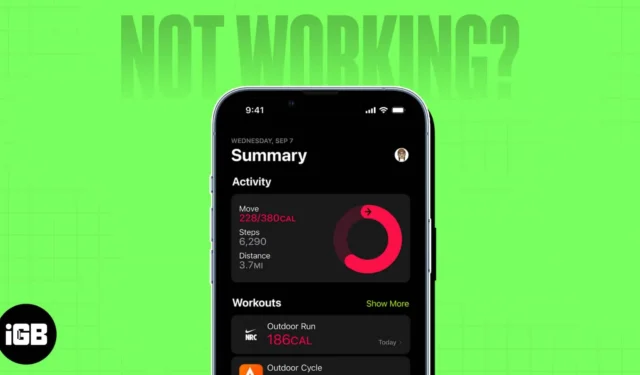
Si vous êtes un passionné de fitness et de santé, il y a de fortes chances que vous souhaitiez toujours suivre votre activité et vos mouvements. Avec l’application Fitness d’Apple, vous pouvez obtenir des informations sur les performances en temps réel et vous aider à suivre les progrès de votre condition physique.
Avant la sortie d’iOS 16, il ne pouvait pas faire grand-chose tout seul et avait besoin d’un appareil Apple. Désormais, il peut enregistrer automatiquement vos performances physiques, telles que les escaliers montés et les calories brûlées sans Apple Watch.
Mais certains utilisateurs signalent des problèmes lors de l’utilisation de l’application Fitness sur leur iPhone. Des problèmes peuvent survenir que vous l’utilisiez seul ou avec une Apple Watch. Si c’est votre cas, voici quelques raisons possibles pour lesquelles et comment vous pouvez dépanner l’application Fitness qui ne fonctionne pas sur votre iPhone.
Pourquoi l’application Fitness ne fonctionne-t-elle pas sur mon iPhone ?
L’une des principales raisons à cela est un bogue dans le logiciel de l’iPhone. Certains utilisateurs ont noté que leurs iPhones ne remplissaient pas leurs anneaux d’activité de l’application Fitness malgré la pratique d’activités physiques. Cela peut entraîner des séries de récompenses perdues, ce qui peut être frustrant.
Si vous possédez plusieurs appareils Apple liés à votre identifiant Apple, il est également possible que l’iOS synchronise par erreur les données vides de l’un de vos autres appareils au lieu de votre iPhone.
Pour que votre iPhone puisse suivre les données de santé comme la durée de la course, il a besoin de composants matériels spécifiques. Si votre iPhone ne peut pas enregistrer les données de santé, les capteurs de votre téléphone peuvent ne pas fonctionner comme prévu, en particulier si votre iPhone a subi des dommages liquides ou une chute importante dans le passé.
D’autres raisons possibles incluent:
- L’iPhone et l’Apple Watch ne prennent pas en charge l’application Fitness
- Problème de connexion entre votre iPhone et Apple Watch
- Problèmes de serveur
10 correctifs faciles pour l’application Fitness ne fonctionnant pas sur iPhone
Sur la base des problèmes répertoriés ci-dessus, voici quelques solutions possibles que vous voudrez peut-être essayer pour que l’application Fitness fonctionne sur votre iPhone.
1. Activer le suivi de la condition physique
L’application doit suivre votre activité physique, vous devez donc vous assurer que la fonction de suivi de la condition physique est activée. Outre l’application Fitness, les autres applications qui doivent suivre votre activité ne fonctionneront pas correctement si cette fonctionnalité n’est pas activée.
- Accédez à Paramètres → Confidentialité et sécurité.
- Sélectionnez Mouvement et fitness .
- Activez le suivi de la condition physique.
- Basculez sur Santé .
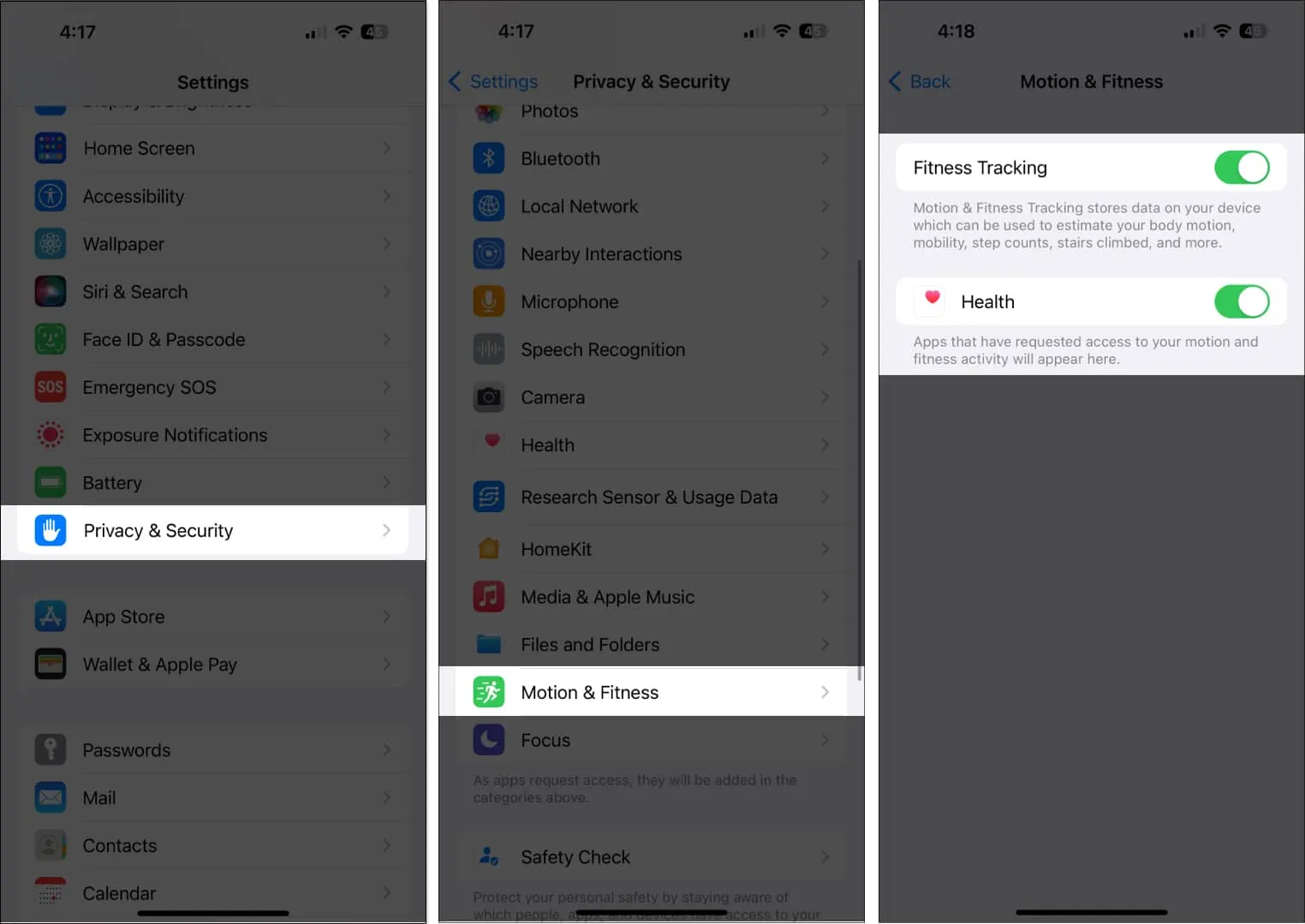
Si vous utilisez également une Apple Watch, rendez-vous sur l’application Apple Watch. Accédez à Ma montre → Confidentialité. Basculer le suivi de la condition physique et la fréquence cardiaque.
2. Vérifiez la connexion réseau
Les applications Health and Fitness suivent les données de santé sans connexion Internet.
Cependant, si vous utilisez une Apple Watch pour collecter vos données de santé et de forme physique, vous devez activer votre Bluetooth et disposer d’une connexion Internet stable pour lui permettre de se connecter de manière transparente à votre iPhone.
3. Redémarrez votre iPhone
Un redémarrage rapide peut éliminer les problèmes et les bogues qui empêchent votre application Fitness de fonctionner correctement. Il en va de même pour votre Apple Watch.
4. Mettez à jour iOS et watchOS
Vous avez besoin d’au moins iOS 11 pour exécuter l’application Fitness sur votre iPhone et iOS 14.3 ou supérieur pour Fitness+. Cependant, une version iOS inférieure peut avoir des bogues et des problèmes empêchant l’application de fonctionner de manière transparente.
Si vous avez essayé la version bêta d’iOS 16 et que vous êtes revenu à iOS 15, les données de l’application Fitness créées par iOS 16 peuvent être incompatibles avec l’application Fitness de l’ancien iOS et peuvent empêcher l’application de fonctionner correctement.
Si possible, mettez à jour votre iPhone avec le dernier iOS. Pour ce faire, accédez à Paramètres → Général → Mise à jour du logiciel → Sélectionnez Télécharger et installer si une mise à jour est disponible.
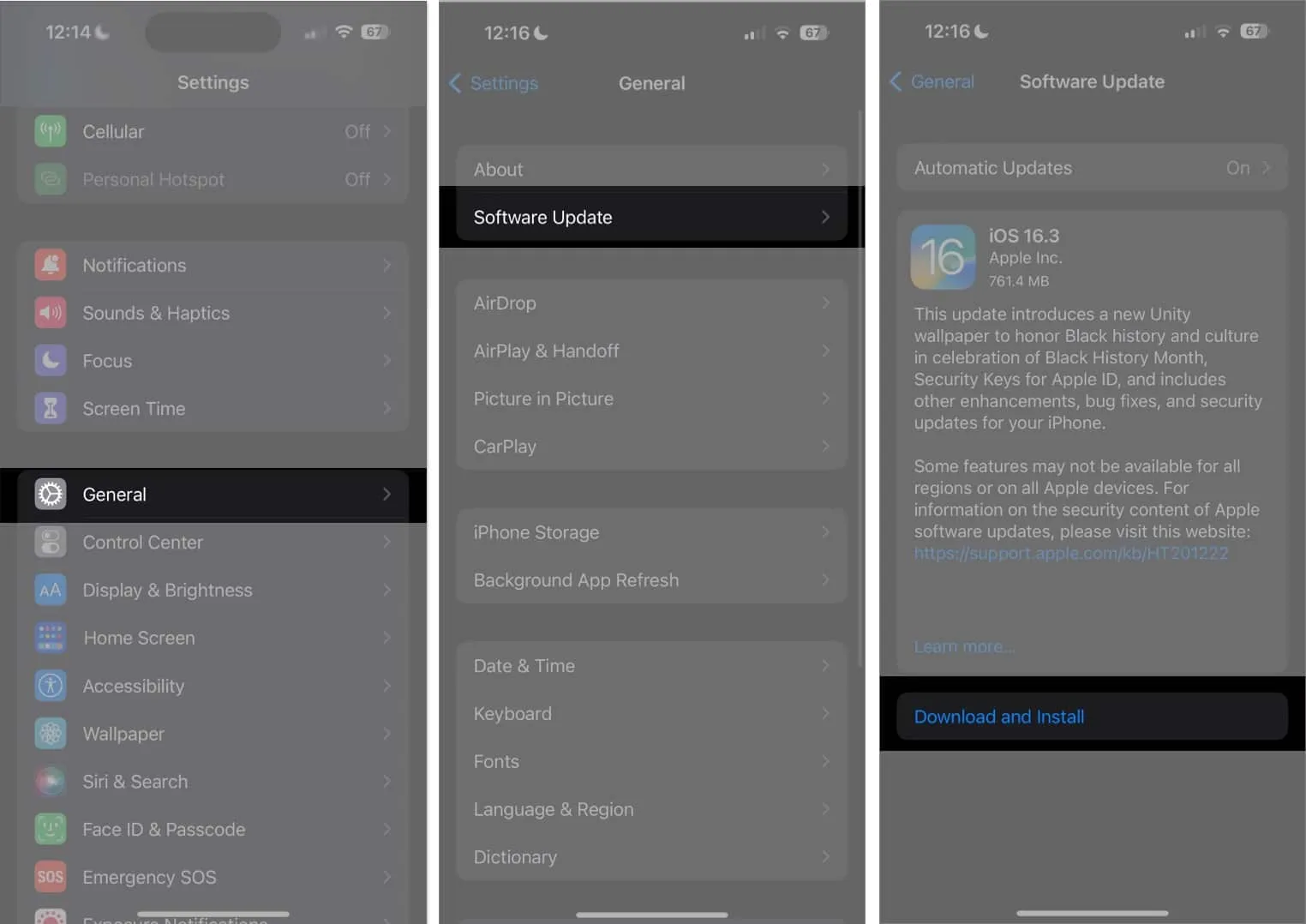
Il en va de même pour l’Apple Watch. Si vous utilisez une Apple Watch avec l’application Fitness, il est idéal de mettre à jour votre montre avec le dernier watchOS. Pour faire ça:
- Connectez votre Apple Watch à un chargeur.
- Sur votre iPhone, ouvrez l’ application Watch → onglet Ma montre .
- Allez dans Général → Mise à jour du logiciel .
- Appuyez sur Installer maintenant .
Vous pouvez également accéder à votre Apple Watch et appuyer sur Paramètres → Général → Mise à jour logicielle . Faites défiler vers le bas et appuyez sur Télécharger et installer si une mise à jour est disponible.
5. Dissociez et reconnectez l’Apple Watch
Si le problème est limité entre votre Apple Watch et l’application Fitness, vous souhaiterez peut-être résoudre un éventuel problème de connectivité entre vos appareils. Une déconnexion-reconnexion rapide peut faire l’affaire.
Un moyen simple de se déconnecter et de se reconnecter consiste à activer et désactiver le mode Avion. Si cela ne fonctionne pas, vous pouvez dissocier les appareils et les coupler à nouveau après quelques minutes. Assurez-vous de garder votre iPhone et votre Apple Watch proches l’un de l’autre lorsque vous dissociez et jumelez :
- Ouvrez l’Apple Watch .
- Accédez à l’ onglet Ma montre → Toutes les montres .
- Appuyez sur le bouton Info (i) à côté de la montre que vous souhaitez dissocier → appuyez sur Dissocier l’Apple Watch → sélectionnez Dissocier [le nom de votre Apple Watch] .
- Tapez votre mot de passe Apple ID pour désactiver le verrouillage d’activation.
- Appuyez sur Dissocier .
Une fois votre Apple Watch dissociée, un message Commencer l’association s’affiche. À partir de là, vous pouvez reconfigurer votre Apple Watch.
6. Forcer la fermeture de l’application
L’application Fitness peut ne pas fonctionner en raison d’un problème aléatoire. Fermer et rouvrir l’application peut être utile.
Pour forcer la fermeture de l’application, glissez vers le haut sur l’application Fitness depuis le sélecteur d’application.
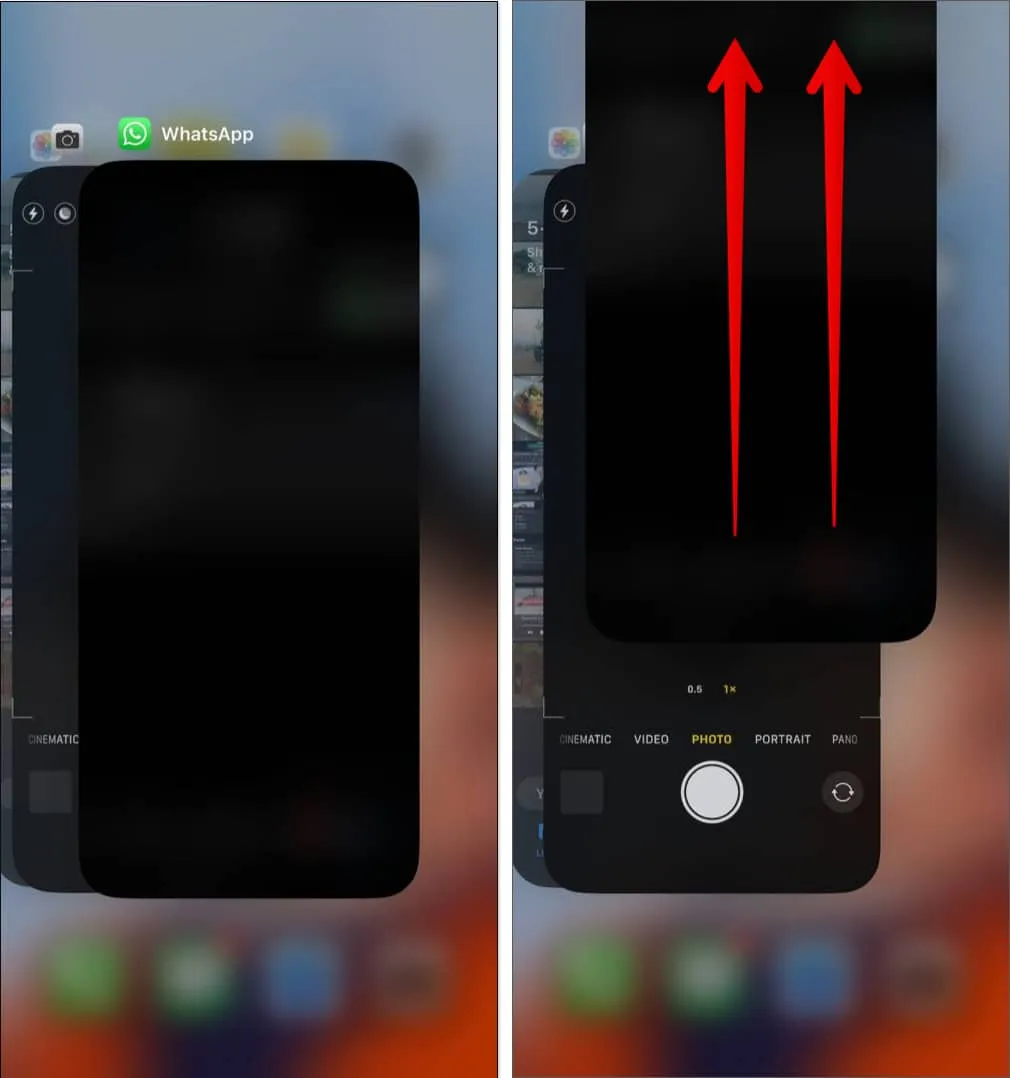
7. Réinitialiser les données d’étalonnage de la condition physique
Si votre problème est que vos données d’entraînement ne sont pas enregistrées sur votre iPhone ou que les données de votre Apple Watch ne se synchronisent pas correctement sur l’application Fitness, vous pouvez essayer de réinitialiser les données d’étalonnage Fitness . Faire cela:
- Ouvrez l’ application Watch sur votre iPhone.
- Accédez à Ma montre → appuyez sur Confidentialité .
- Appuyez sur Réinitialiser les données d’étalonnage de la condition physique .
- Une fenêtre contextuelle de confirmation apparaîtra. Appuyez sur Réinitialiser les données d’étalonnage de la condition physique pour confirmer.
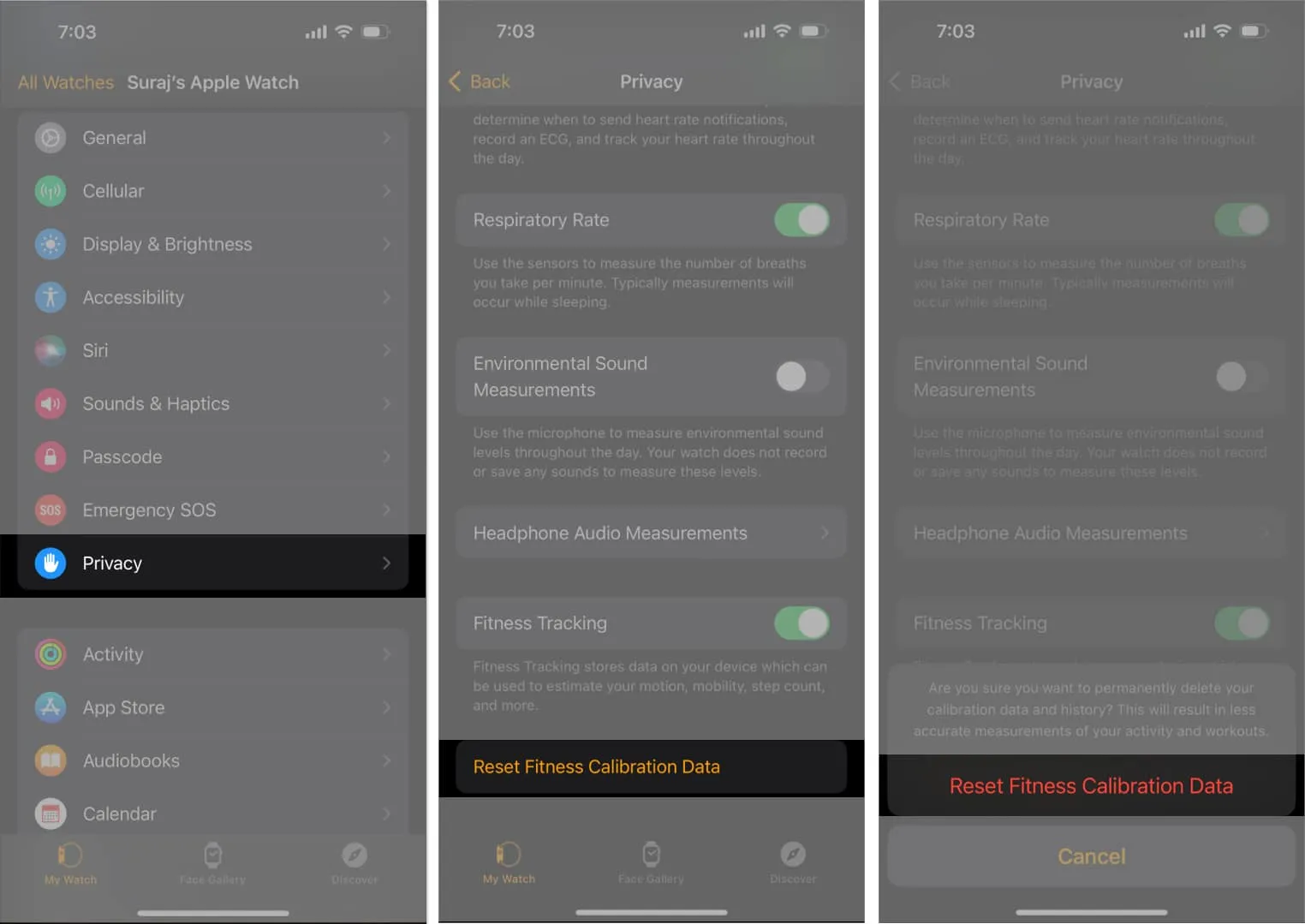
8. Supprimez vos données de fitness
Une solution peut-être efficace mais drastique pour que votre application Fitness fonctionne à nouveau consiste à supprimer vos données Fitness et à les configurer à nouveau. Pour faire ça:
- Ouvrez Paramètres → appuyez sur Santé .
- Appuyez sur Accès aux données et appareils .
- Sélectionnez Fitness sous Apps . Vous devriez voir les données de fitness stockées sur votre appareil.
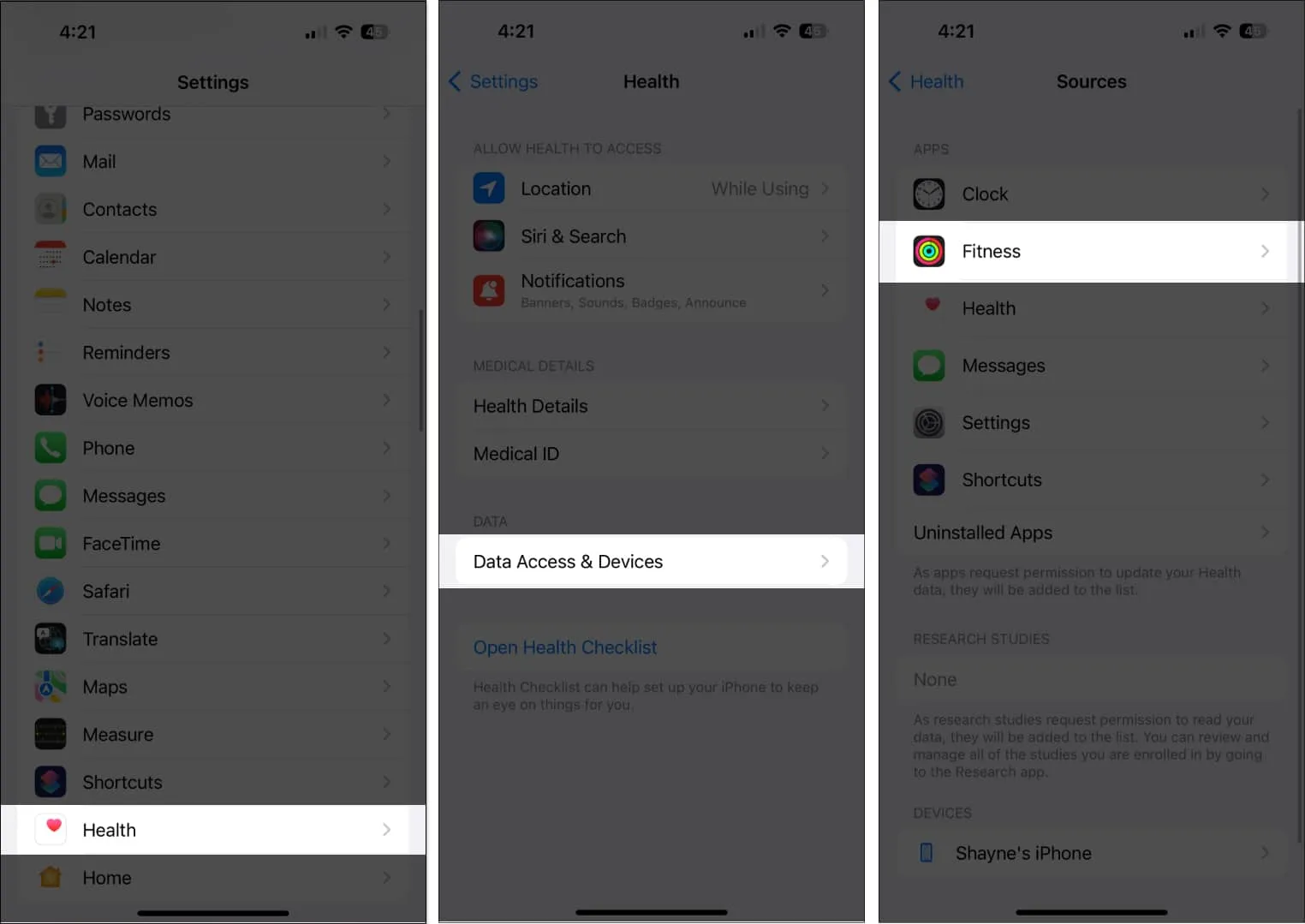
- Faites défiler vers le bas et appuyez sur Supprimer toutes les données de « Fitness ».
- Confirmez l’action en appuyant sur Supprimer .
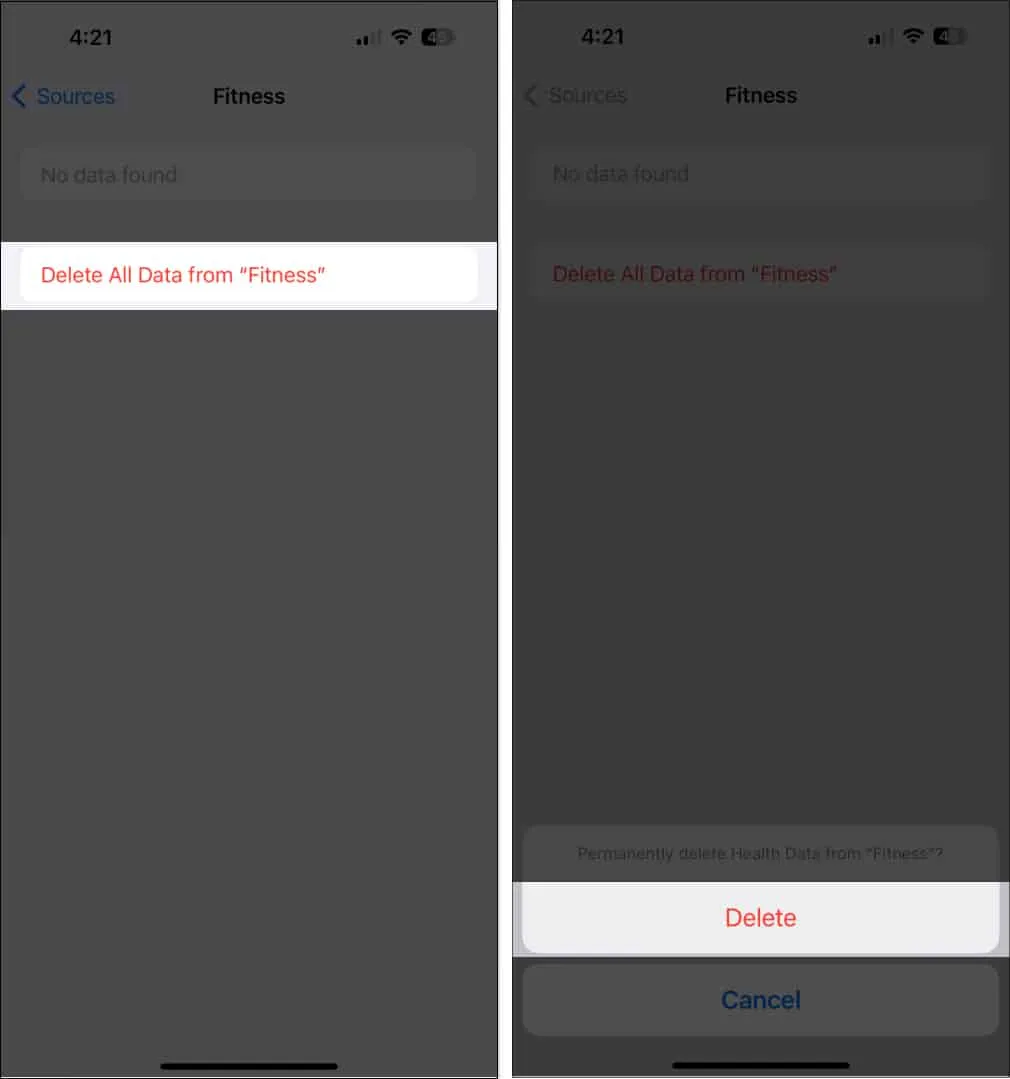
- Appuyez sur Santé → Appuyez sur Supprimer toutes les données de « Santé ».
- Confirmez votre action en appuyant sur Supprimer .
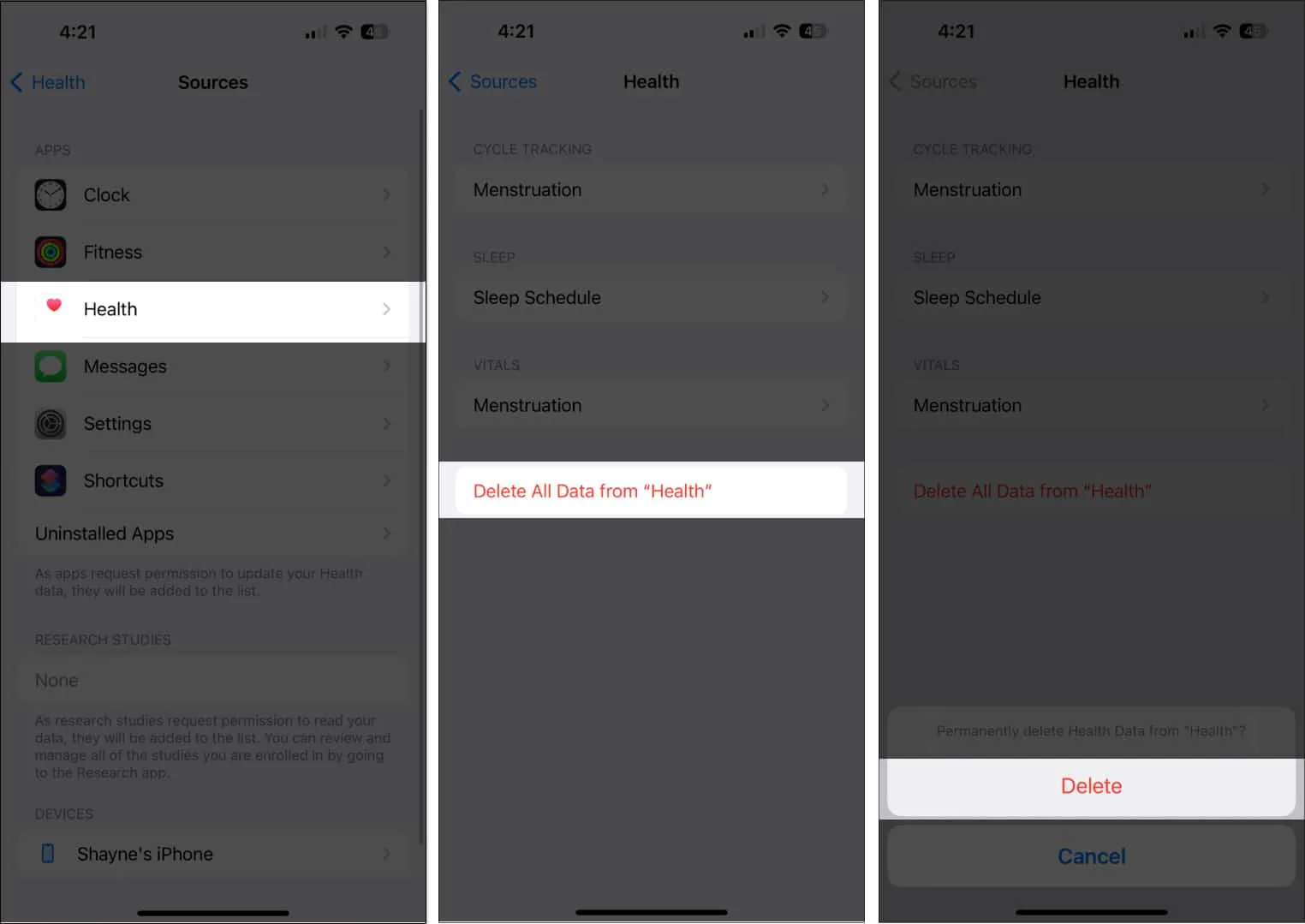
- Vous serez ramené à l’écran précédent. Vous devriez voir les appareils synchroniser vos données de santé en bas. Appuyez pour sélectionner votre iPhone. Appuyez sur Supprimer toutes les données de [nom de l’appareil] en bas de l’écran.
Redémarrez votre iPhone et configurez à nouveau vos applications Fitness et Santé en suivant les instructions à l’écran.
9. Réinstallez l’application Fitness
Une autre façon de résoudre le problème consiste à supprimer l’application et à la réinstaller à nouveau. Notez que vos données de fitness seront probablement effacées après la réinstallation.
- Appuyez longuement sur l’icône Fitness depuis l’écran d’accueil → Appuyez sur Supprimer l’application .
- Sélectionnez Supprimer l’application → Supprimer .
- Une fois cela fait, rendez-vous sur l’ App Store et téléchargez gratuitement l’application Fitness.
10. Réinitialiser l’iPhone en mode DFU
Si vous avez fait tout ce qui est indiqué ci-dessus et que vous rencontrez toujours des problèmes avec l’application iOS Fitness, vous devrez peut-être réinitialiser votre iPhone en mode DFU pour supprimer les fichiers restants ou les problèmes qui empêchent l’application de fonctionner correctement.
Contacter l’assistance Apple
Si tout le reste échoue, vous aurez peut-être besoin de l’assistance d’un professionnel de l’assistance Apple .
Effectuez une réservation Genius Bar ou accédez à l’application d’assistance Apple pour discuter ou appeler l’assistance.
FAQ
Comment réparer l’anneau d’activité de l’application iOS 16 Fitness ne fonctionne pas ?
Certains utilisateurs de l’application Fitness sans Apple Watch notent que l’anneau d’activité n’est pas mis à jour car ils font des activités physiques. Les utilisateurs d’un forum ont constaté que la réinstallation de l’application et le redémarrage de leur iPhone résolvaient le problème.
Emballer…
L’application Fitness est un excellent compagnon pour maintenir un mode de vie sain et actif. Maintenant que vous pouvez l’utiliser sans l’Apple Watch, il n’y a plus de limite aux objectifs de santé que vous pouvez atteindre avec l’application. Faites-nous savoir ce qui a fonctionné pour vous dans la section des commentaires!
- Comment utiliser l’application Fitness sur iPhone
- Comment utiliser la détection automatique de piste sur Apple Watch
- Meilleures applications de santé pour iPhone



Laisser un commentaire